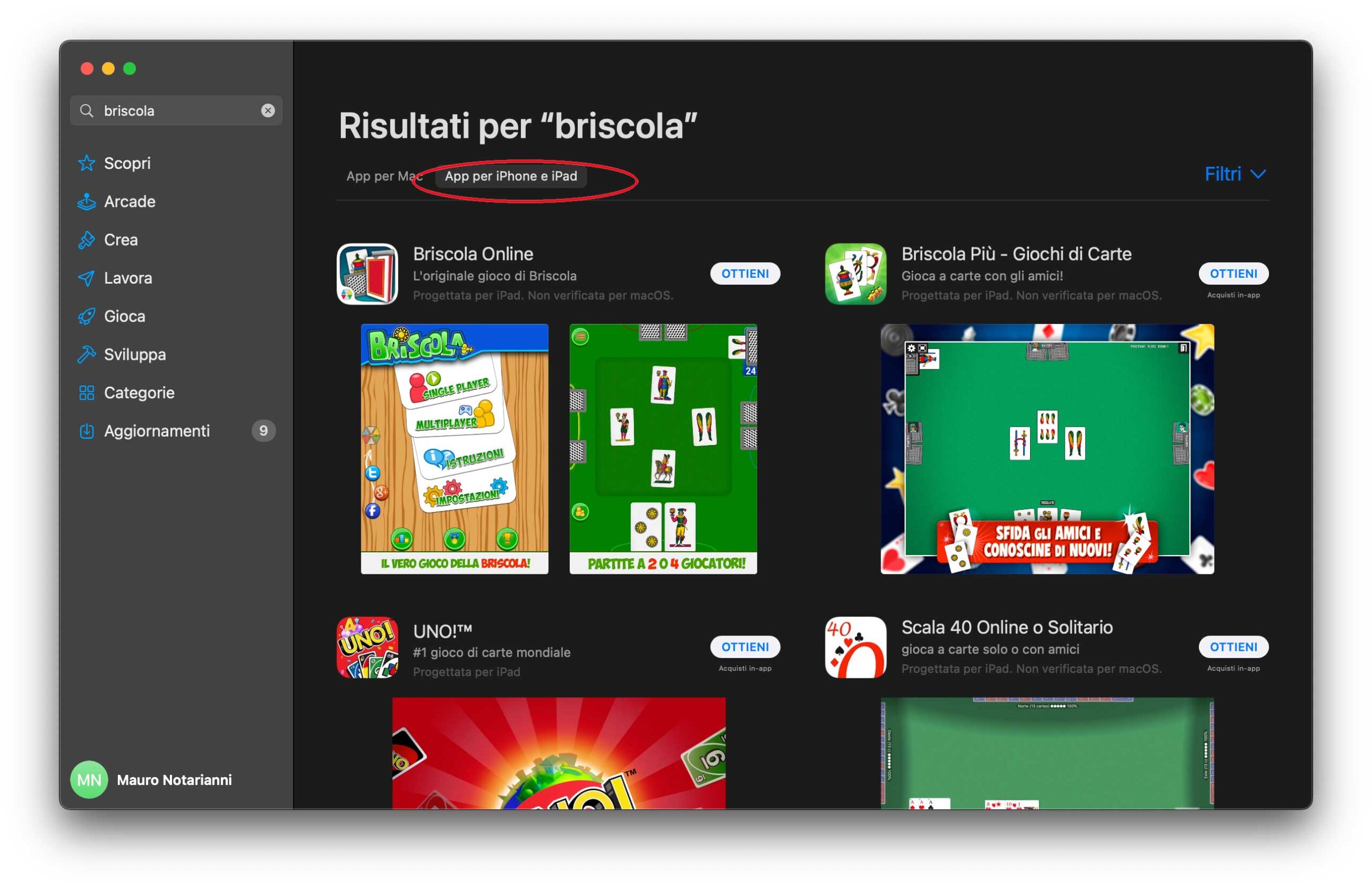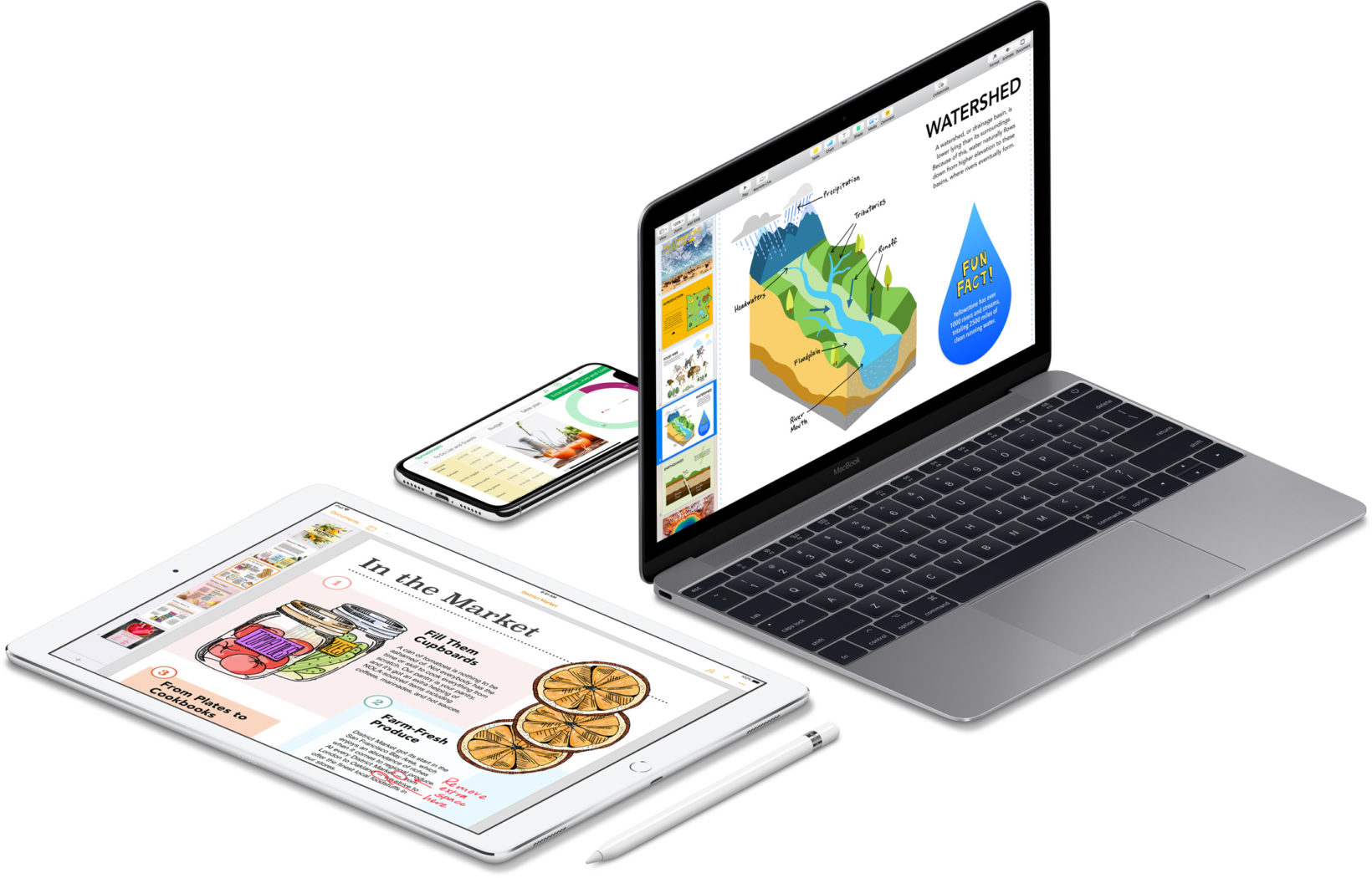Tra le peculiarità dei Mac con CPU Apple Silicon (M1, M2, M1 Pro, M1 Max, M1 Ultra, M2 Pro, ecc.) c’è la possibilità di eseguire la maggior parte delle app iOS e iPadOS in modo molto semplice. Di seguito vediamo come fare con macOS Monterey ma il procedimento è identico per le versioni più recenti del sistema operativo per Mac:
1) Aprite il Mac App Store e cercate l’app per iOS o iPadOS che volete installare su Mac
2) Nella schermata di esempio che vedete qui sotto, abbiamo cercato “Briscola” e selezionato “App per iPhone e iPad” nelle opzioni mostrate in alto del Mac App Store
3) Fate click su “Ottieni”, ed eseguite eventualmente il login: l’app verrà scaricate e sarà possibile utilizzarla alla stregua di una qualunque app del Mac.
A meno che non sia gratuita, l’app deve essere in precedenza stata acquistata su iPhone e iPad (e ovviamente sul Mac deve essere attivo lo stesso account Apple usato su iOS/iPadOS).
Per interagire con l’app è possibile sfruttare mouse/trackpad. È possibile visualizzare / modificare altre impostazioni aprendo le Preferenze dell’app (menu con il nome dell’app > Preferenze), inclusa la possibilità di usare il trackpad alla stregua di un touch screen virtuale tenendo premuto il tasto Option.

Per cancellare l’app basta trascinarla nel cestino oppure avviare il Launchpad, individuarla, fare clic sul pulsante Elimina (“x”) accanto all’app che si desideri eliminare e fare clic su “Elimina” per confermare.
Su macitynet.it trovate centinaia di Tutorial riguardanti Mac, iPad e iPhone. Partite da questa pagina.